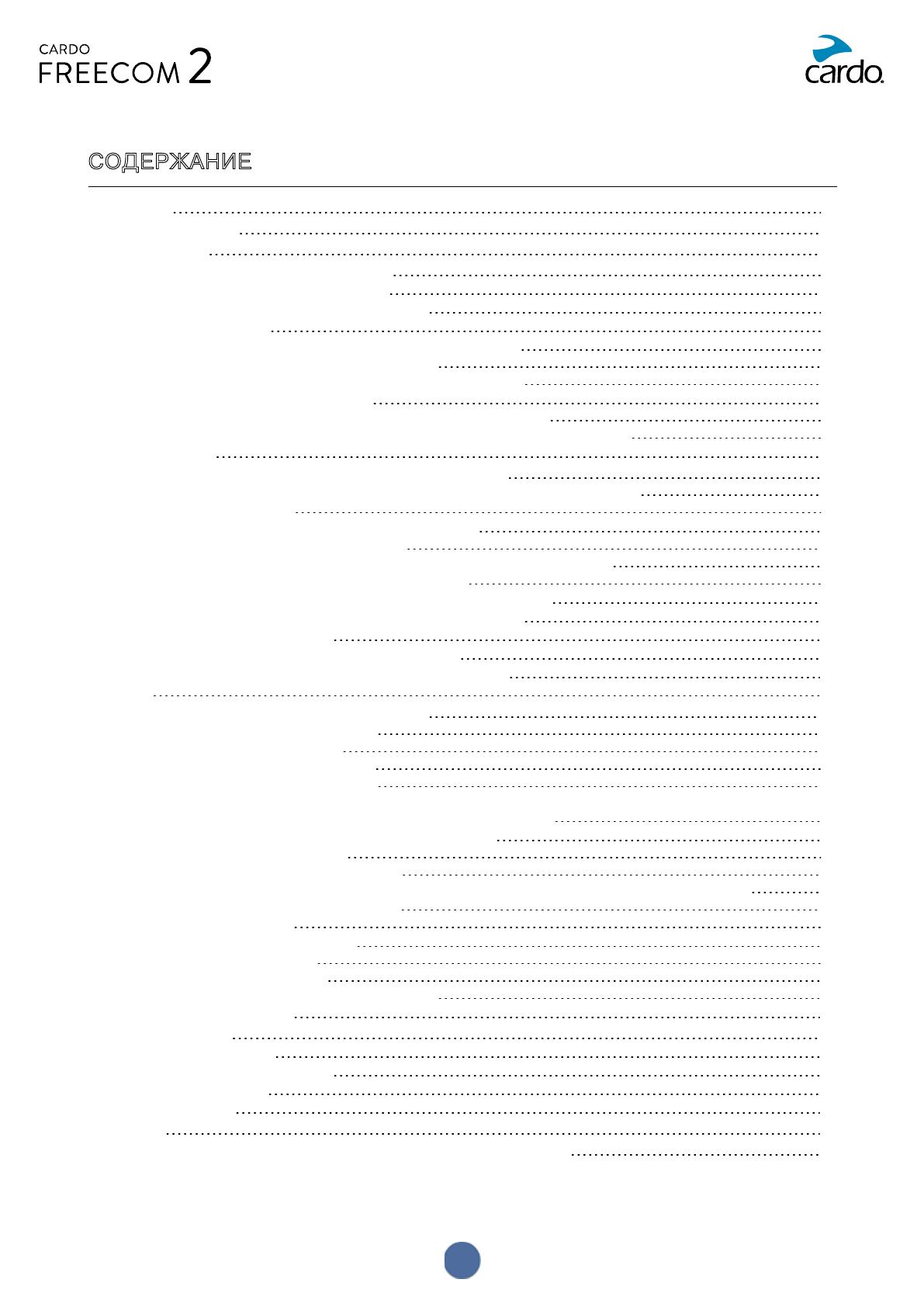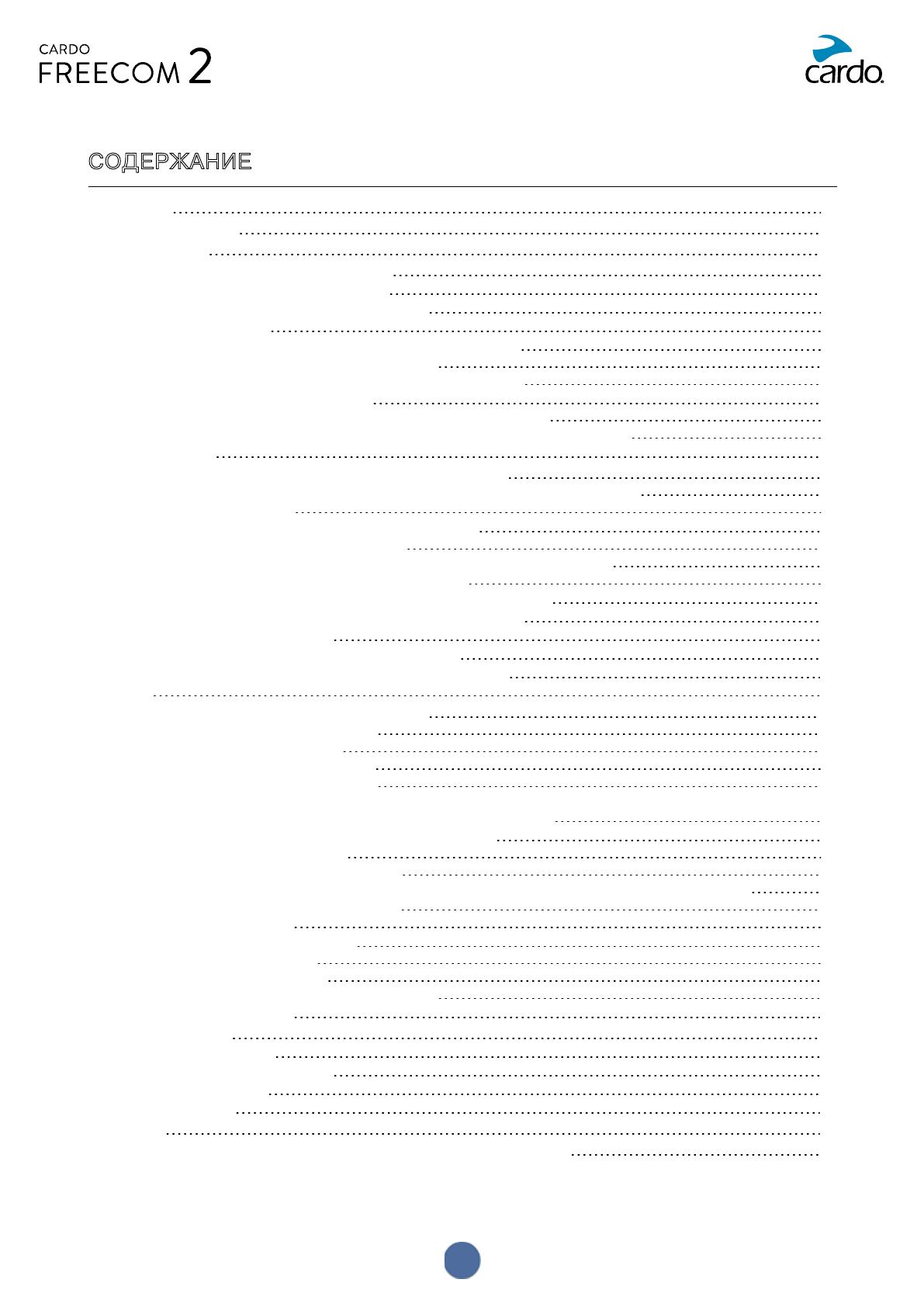
СОДЕРЖАНИЕ
1. Введение 4
2. Зарядка FREECOM2
5
3. Начало работы
6
3.1 Знакомство с устройством FREECOM2 6
3.2 Включение и выключение устройства
6
3.3 Разные способы использования FREECOM2
6
3.4 Основные функции
7
3.5 Подключение вашего устройства к устройствам Bluetooth
7
3.5.1 Подключение с помощью кнопок устройства 7
3.5.2 Подключение с помощью меню с голосовыми подсказками
9
3.6 Подключение Bluetooth-интеркома 9
3.6.1 Подключение Bluetooth-интеркома к другим устройствам Cardo 9
3.6.2 Подключение Bluetooth-интеркома к устройствам сторонних производителей
11
4. Перед поездкой 13
4.1 Настройка FREECOM2 с помощью приложения SmartSet 17
4.1.1 Настройка основных параметров FREECOM2 с помощью приложения SmartSet 17
4.1.2 Настройка FM-радио
19
4.2 Настройка FREECOM2 с помощью Cardo Community 22
4.2.1 Установка Cardo Updater на компьютер 22
4.2.2 Настройка основных параметров FREECOM2 с помощью Cardo Community
22
4.2.3 Настройка FM-радио с помощью Cardo Community
23
4.3 Настройка FREECOM2 с помощью голосового меню настройки 24
4.4 Использование параллельной потоковой передачи аудио
24
4.5 Приоритет аудиоисточников
25
4.6 Установка мобильного телефона по умолчанию
26
4.7 Проверка состояния аккумулятора с помощью SmartSet
27
5. В пути 28
5.1 Совершение и прием телефонных вызовов 28
5.1.1 Совершение телефонных вызовов 28
5.1.2 Прием телефонных вызовов
28
5.1.3 Отклонение телефонных вызовов
28
5.1.4 Завершение телефонных вызовов
29
5.1.5 Переключение между двумя вызовами на двух мобильных телефонах, подключенных к вашему устройству
29
5.1.6 Завершение текущего вызова и переключение на второй вызов
29
5.2 Совершение и прием интерком-вызовов по Bluetooth 29
5.2.1 Интерком-вызов по Bluetooth 29
5.2.2 Прием интерком-вызовов по Bluetooth
30
5.2.3 Организация конференц-связи между вызовом по мобильному и интерком-вызовом по Bluetooth
30
5.2.4 Сигнал занятости Bluetooth-интеркома
30
5.2.5 Вызовы Click-To-Link
30
5.3 Прослушивание музыки и радио 31
5.3.1 Прослушивание музыки 31
5.3.2 Прослушивание FM-радио
33
5.3.3 Совместное прослушивание музыки и радио
35
6. Устранение неисправностей 37
6.1 Мягкий сброс 37
6.2 Сброс подключений
37
6.3 Сброс до заводских настроек
37
6.4 ВОПРОСЫ-ОТВЕТЫ
37
7. С лужба поддержки 38
8. Словарь
39
Приложение A. Режимы и с обытия FREECOM2 – светодиодная индикация
40
3